在互联网时代,图片和动图已经成为重要的信息传递方式。GIF动图因其简洁、生动、有趣的特点,广泛应用于社交媒体、聊天工具和网页设计等领域。然而,许多人在制作GIF动图时遇到了格式转换的难题。本文将为您介绍几种在线图片格式转换工具和方法,助您轻松制作出高质量的GIF动图。

一、使用在线图片格式转换工具
1. 选择合适的工具
目前市面上有许多优秀的在线图片格式转换工具,如在线gif制作、GIF制作工具、ps等。在选择工具时,请关注以下要素:
- 支持的图片格式:确保工具支持您所需的格式转换;
- 操作便捷性:选择界面简洁、操作简单的工具;
- 转换速度:考虑工具的转换速度,节省时间。
2. 转换步骤
以下以“在线GIF制作”工具为例,介绍如何将图片转换为GIF动图:
步骤一:打开在线GIF制作工具:https://gif.55.la
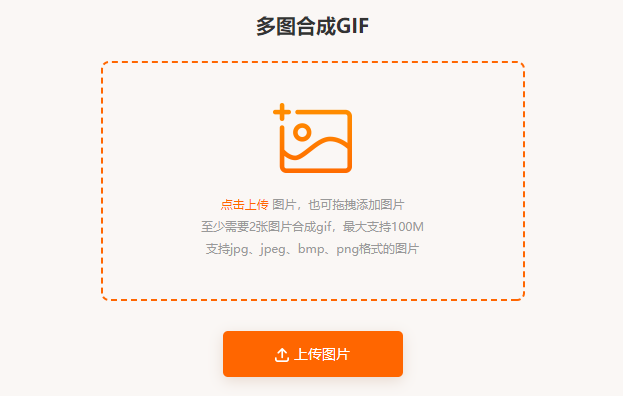
步骤二:点击上传文件,上传您需要转换的图片调整图片顺序和播放速度。您可以通过拖拽图片调整顺序,点击“播放速度”调整动图的播放速度。
步骤三:点击“生成GIF”按钮,等待工具生成GIF动图。
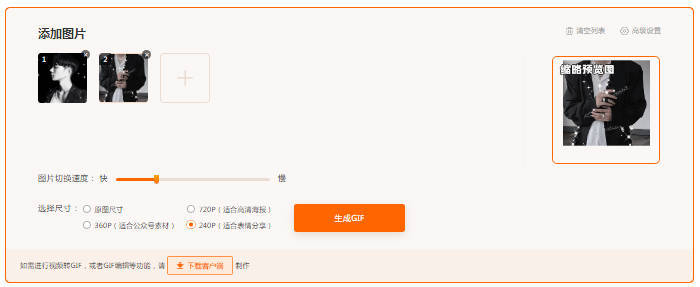
步骤四:下载生成的GIF动图,完成格式转换。
二、使用图片编辑软件
除了在线工具,您还可以使用gif制作、ps等软件制作GIF动图。
1.使用gif制作软件制作GIF
步骤一:下载并安装GIF制作软件
步骤二:打开软件,可选制作方式有多图合成GIF和视频转GIF。多图合成GIF的方法与在线GIF制作工具类似。这里我们主要学习下视频转gif的操作。
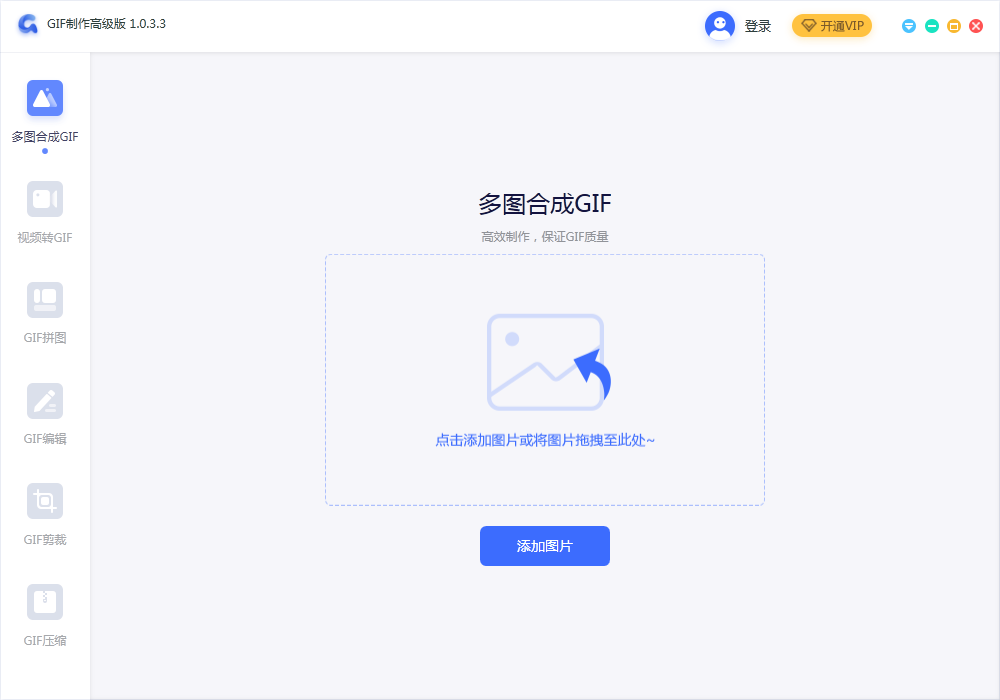
步骤三:点击选择“视频转gif”,点击添加要转换的视频文件。
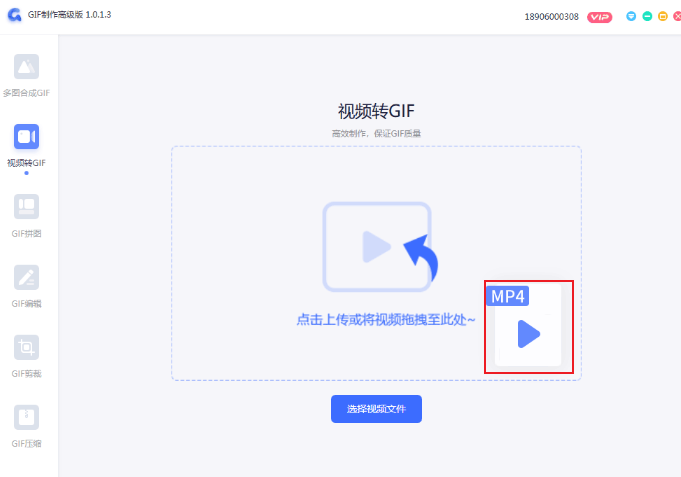
步骤四:确定开始和结束时间,截取你想要转换成GIF的视频片段。
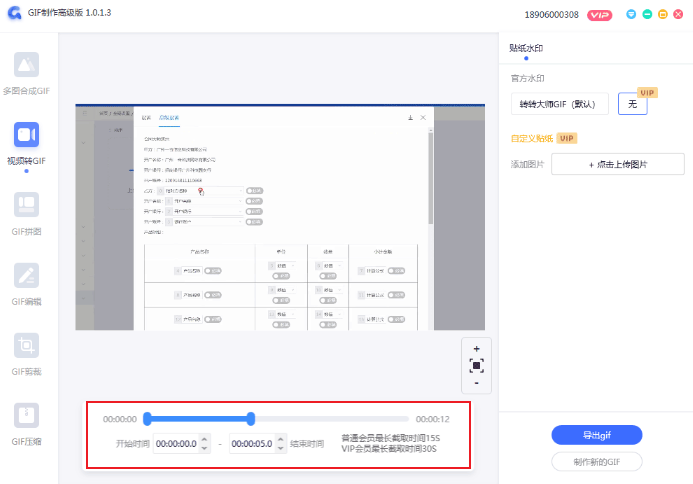
步骤五:点击导出GIF,等待转换完成。到处之前,你还可以用水印功能添加自定义水印。导出后也能使用工具内置的gif编辑来进一步自定义设计gif动图。
2. 使用Photoshop制作GIF动图
步骤一:打开Photoshop,点击“文件”-“导入”-“视频帧到图层”,导入需要制作动图的图片序列。
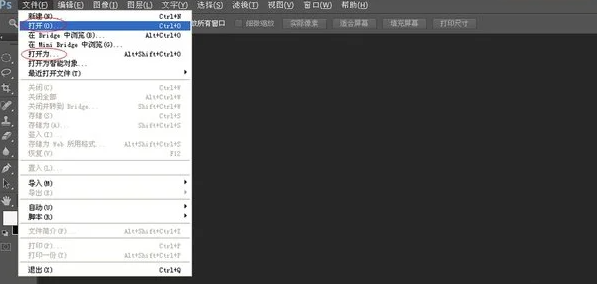
步骤二:在图层面板中,使用时间轴功能调整图片顺序和播放时间。
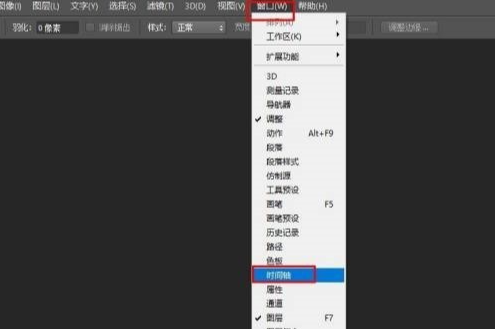
步骤三:点击“文件”-“导出”-“导出为Web所用格式”,选择GIF格式,设置相关参数。
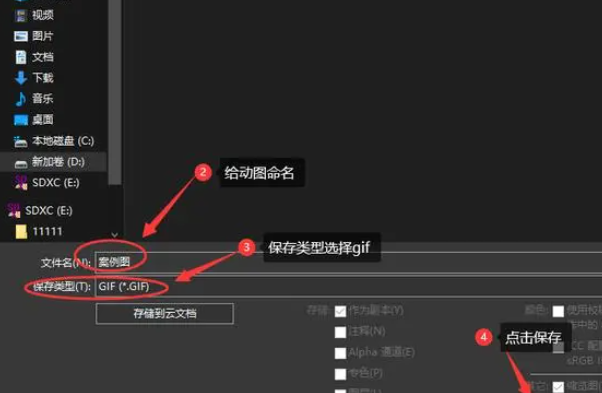
步骤四:点击“导出”,保存GIF动图。
结语
掌握在线图片格式转换和GIF动图制作技巧,能让您的信息传递更加生动有趣。通过以上教程,相信您已经能够轻松应对各种格式转换需求,制作出高质量的GIF动图。赶快行动起来,让您的作品在互联网上脱颖而出吧!

我拉网GIF制作
免费的GIF制作软件,轻松搞定表情包制作

 客户端下载
客户端下载
 GIF制作基础版
GIF制作基础版 GIF制作高级版
GIF制作高级版
 登录
登录 多图合成GIF
多图合成GIF

